c盘扩容有风险吗?4种方法,安全扩容c盘系统盘空间
2025-09-15 14:49 来源:西西软件网 作者:佚名一、C盘扩容有风险吗?
C盘扩容并非一项简单的操作,其中蕴含着一定的风险,比如常见的以下风险:
数据丢失风险:C盘扩容过程中,如果操作不当,可能会导致数据丢失。特别是在删除相邻分区以释放空间时,如果未做好数据备份,该分区上的所有数据都将面临丢失的风险。一旦数据丢失,尤其是系统文件或关键数据,可能会导致系统无法正常运行或某些功能失效。
系统环境变量问题:在扩容过程中,如果文件被移动但系统环境变量未及时更新,可能会导致一些应用程序无法找到所需的文件,从而影响其正常运行。
文件系统格式不匹配风险:如果扩容区域的文件系统格式与C盘原有的文件系统格式不匹配,可能会导致系统不稳定甚至死机。例如,将FAT32格式的分区扩展到NTFS格式的C盘时,就可能出现兼容性问题。
操作失误风险:使用磁盘管理工具或命令行进行扩容时,任何操作失误都可能导致分区损坏或数据丢失。因此,在进行扩容操作前,务必确保已了解所有步骤并谨慎操作。
二、如何进行C盘扩容?(4种)
尽管C盘扩容存在一定的风险,但只要掌握了正确的方法并谨慎操作,就可以安全有效地完成扩容。以下是几种常用的C盘扩容方法:
方法1:使用Windows磁盘管理工具
1.打开“计算机管理”,选择“磁盘管理”。
2.找到想要压缩的分区(通常是D盘或E盘),右键点击选择“压缩卷”,输入想要压缩的空间量(这将是能够增加到C盘的空间量),然后点击“压缩”。
3.压缩完成后,会看到未分配的空间。右键点击C盘,选择“扩展卷”,按照向导指示操作,将未分配的空间添加到C盘。
注意:此方法要求未分配空间与C盘相邻。如果C盘右侧没有未分配空间,需要先删除相邻的分区以释放空间(但会导致数据丢失)。
方法2:使用专业软件
专业软件可以帮助我们更轻松完成C盘扩容,同时能够一定程度上减小C盘扩容的风险。比如易我分区大师(EaseUS Partition Master Professional),能够无损分区数据进行C盘扩容,同时支持不相邻分区的合并,软件界面简洁,操作简单,几个点击就能轻松完成C盘扩容,具体请参考以下步骤:
1.启动易我分区大师(EaseUS Partition Master Professional),可以在软件首页看见整个电脑磁盘分区的情况。
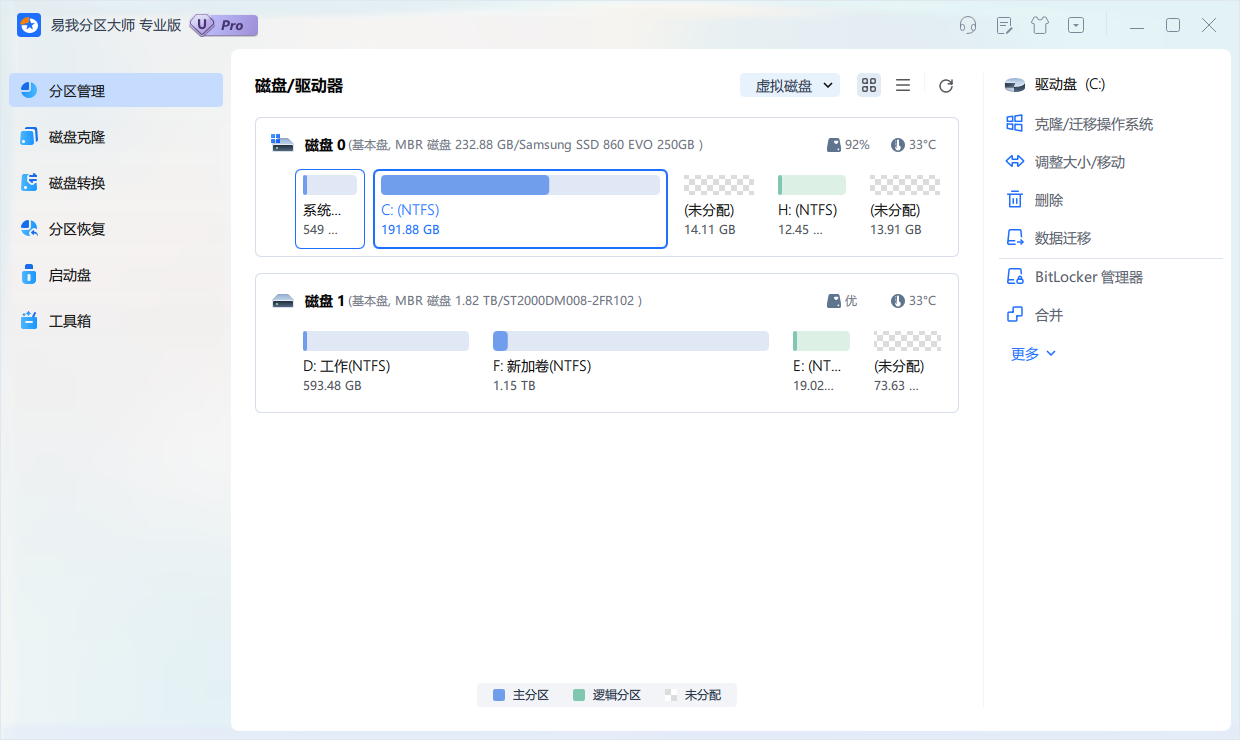
2.如果C盘旁边有未分配空间,右键点击首页C分区,在下拉列表中选择“调整大小/移动”。
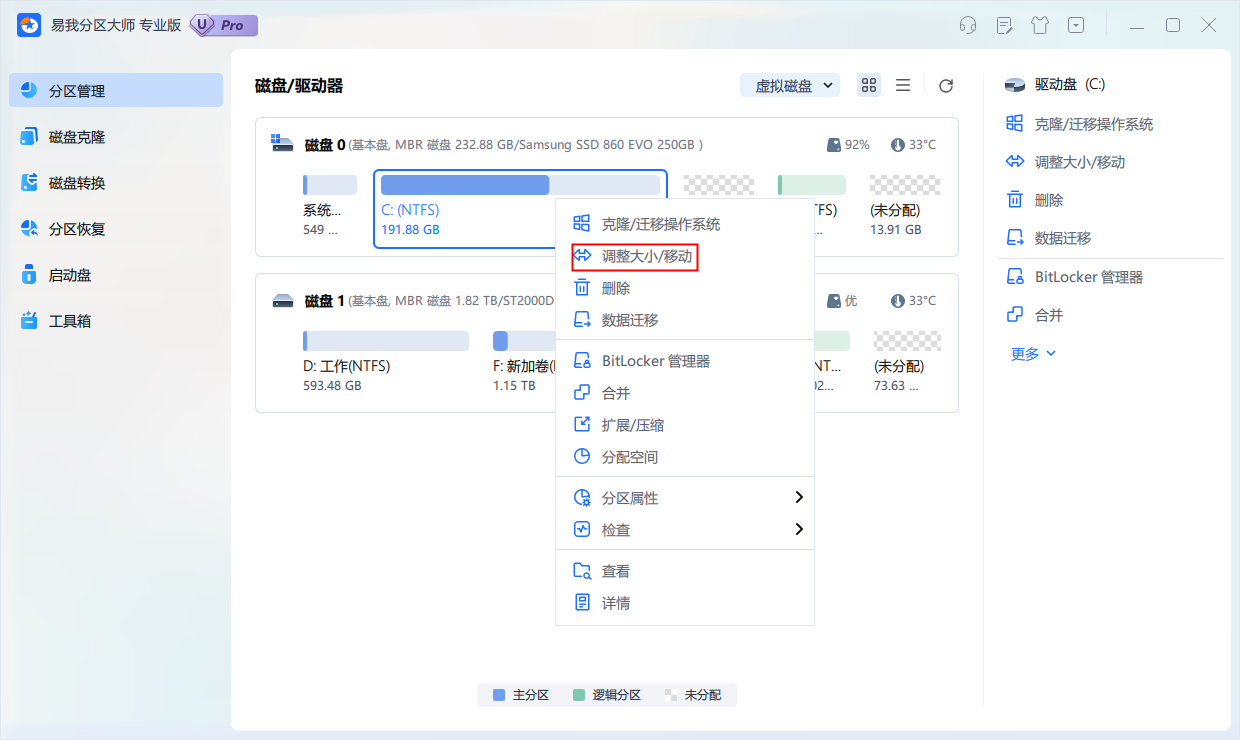
3.调整C盘大小:在新弹出的页面可以直接输入C盘分配的总空间,或者拖动按钮拉取要给C盘分配的空间。
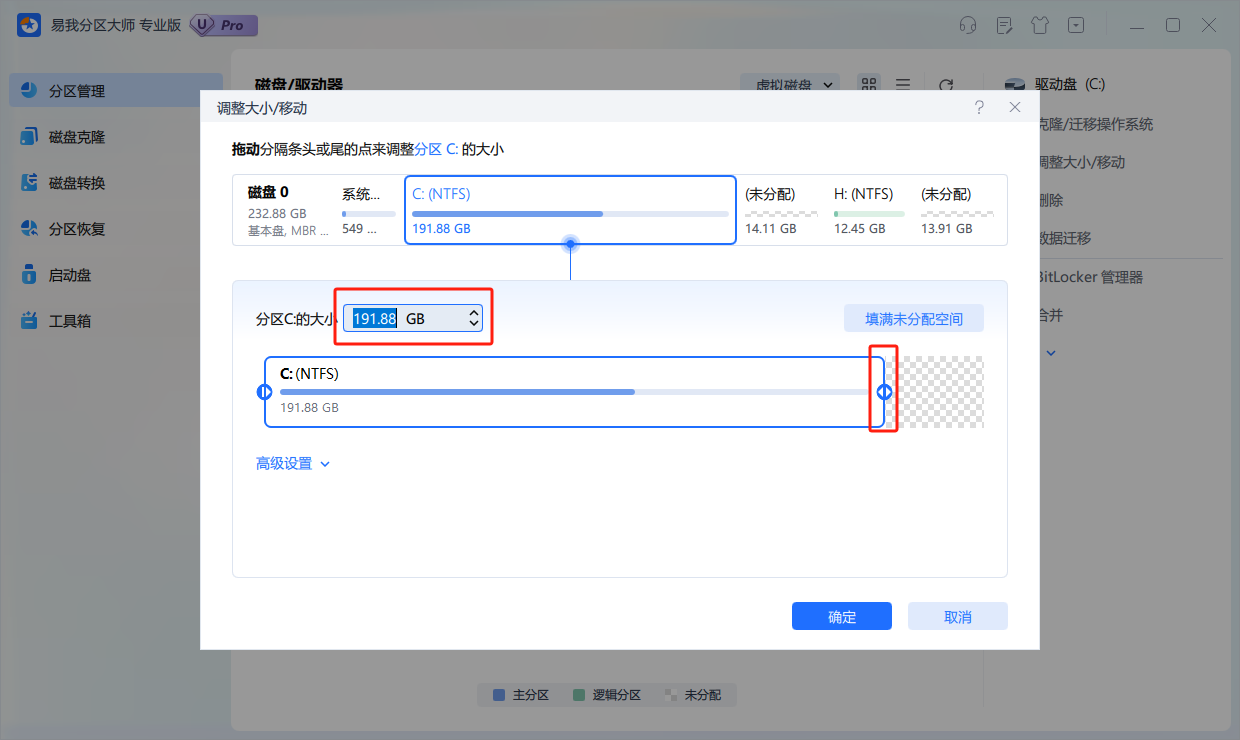
4.设置好后点击“确定”,并点击“执行1个任务”,可以在“任务队列”撤销上一步操作或者删除任务,随后点击“应用”。
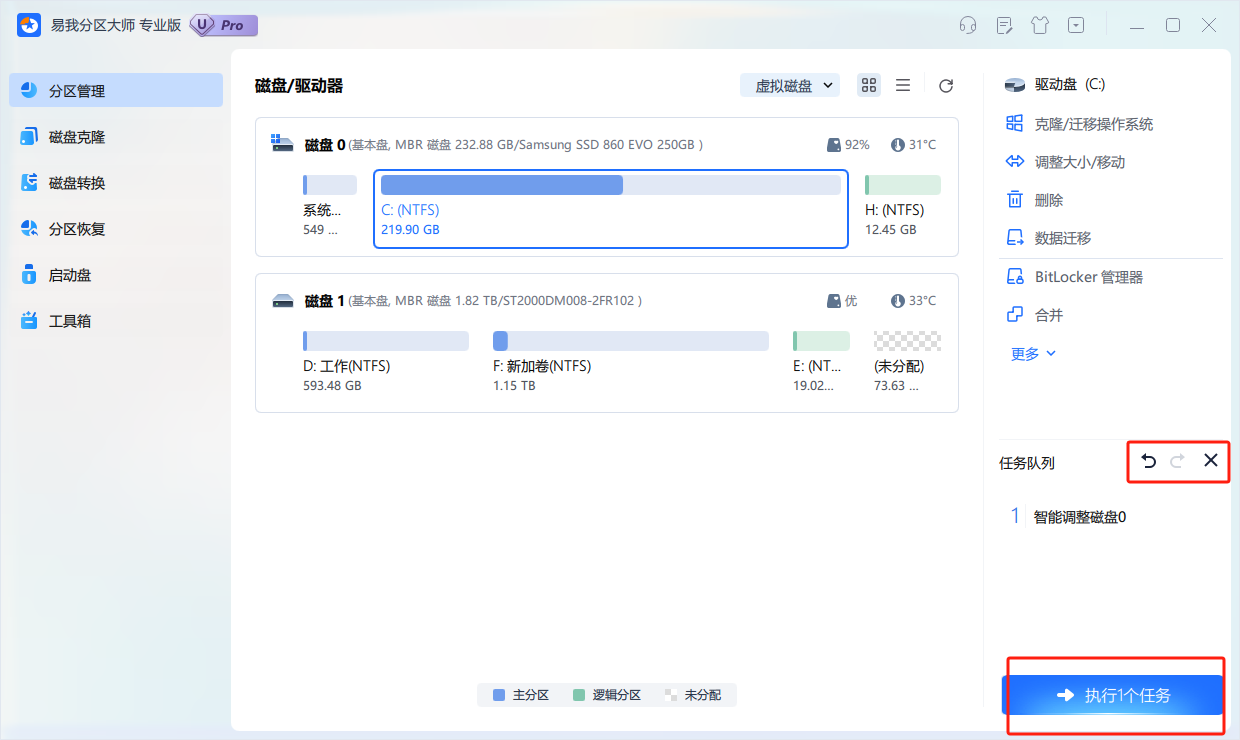
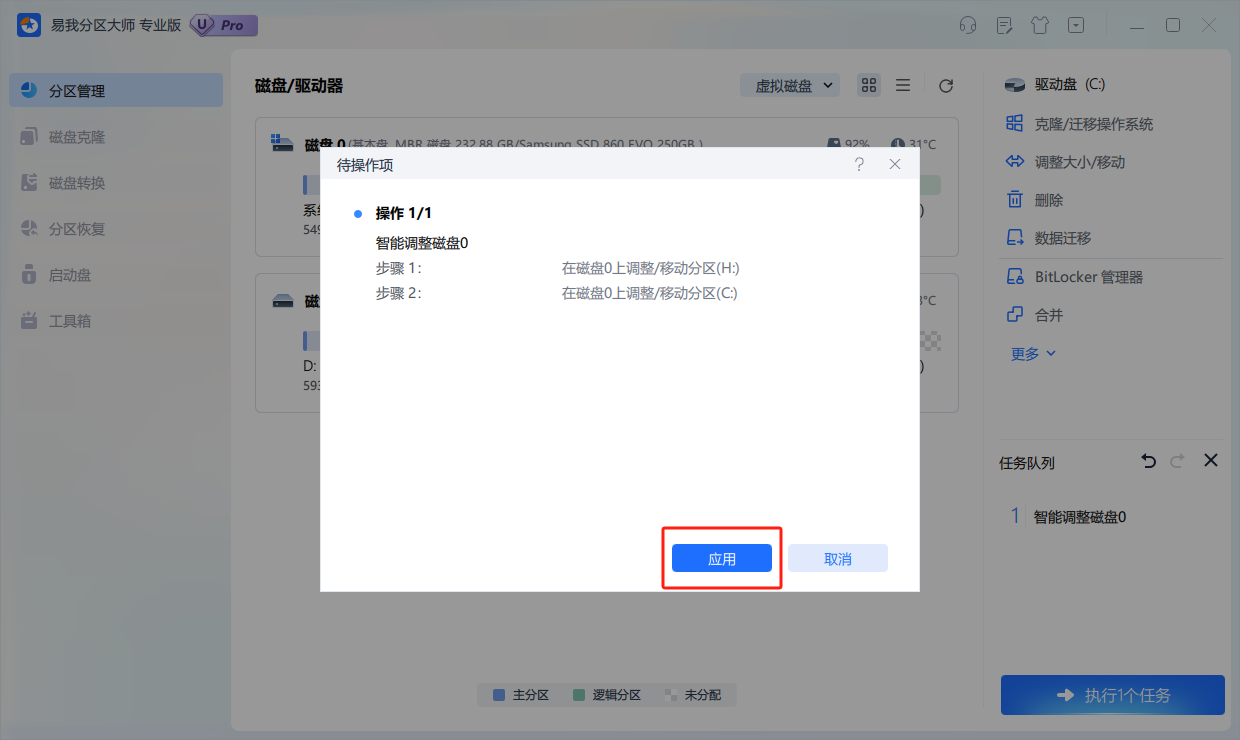
5.等待操作完成。返回首页将会发现C盘空间已增加。
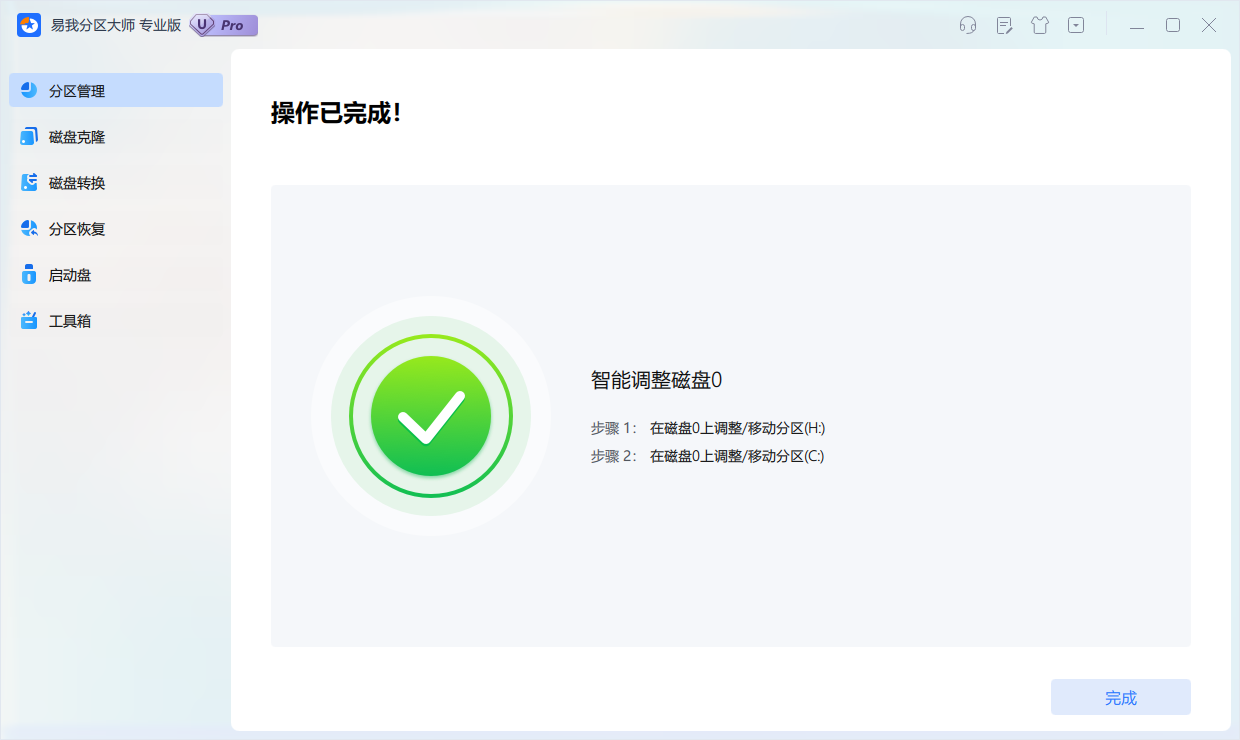
方法3:升级存储设备
对于经常面临空间不足问题的用户,可以考虑升级存储设备。例如,更换为更大容量的固态硬盘(SSD)或使用外部硬盘、云存储等方式来扩展存储空间。这种方法不仅可以解决C盘空间不足的问题,还可以提升系统性能。
如果选择更换硬盘,可以使用分区助手的克隆硬盘功能将旧硬盘上的数据克隆到新硬盘上,并在新硬盘上重新规划分区布局以扩大C盘空间。
方法4:清理磁盘空间和转移文件
在进行扩容操作前,可以先尝试清理磁盘空间和转移文件以释放C盘空间。这包括删除不必要的临时文件、系统更新缓存等,以及将安装在C盘上的软件和保存的大文件夹迁移到其他分区。
三、扩容后的注意事项
检查文件完整性:扩容完成后,建议打开C盘检查文件是否完整无损,并验证系统的稳定性。
备份重要数据:无论采用哪种扩容方法,在进行操作前都应备份重要数据以防万一。
谨慎操作:在进行扩容操作时,务必谨慎操作并遵循软件或工具的提示进行。如果遇到问题或不确定的步骤,可以查阅官方文档或寻求专业人士的帮助。
四、全文总结
C盘扩容有风险吗?C盘扩容虽然存在一定的风险,但只要掌握了正确的方法并谨慎操作,就可以安全有效地完成扩容。在选择扩容方法时,应根据自身实际情况和需求进行选择,如果您想要更简单更高效且较小风险性扩容C盘,建议使用易我分区大师。同时,扩容后的注意事项也不容忽视,以确保系统的稳定性和数据的安全性。
上文是c盘扩容有风险吗?4种方法,安全扩容c盘系统盘空间的内容了,文章的版权归原作者所有,如有侵犯您的权利,请及时联系本站删除,更多相关扩容的资讯,请关注收藏西西下载站。
下一篇:如何在不分区的情况下扩大C盘容量?4种方法,C盘不再告急!











